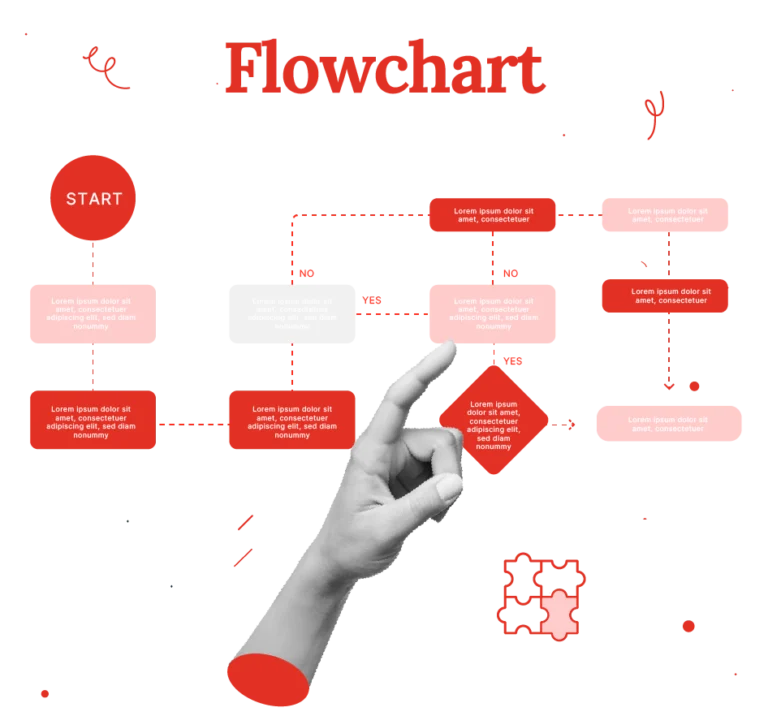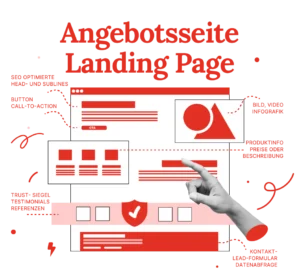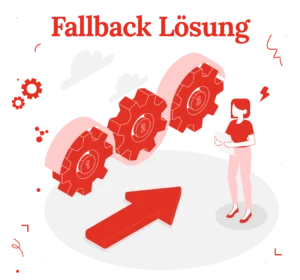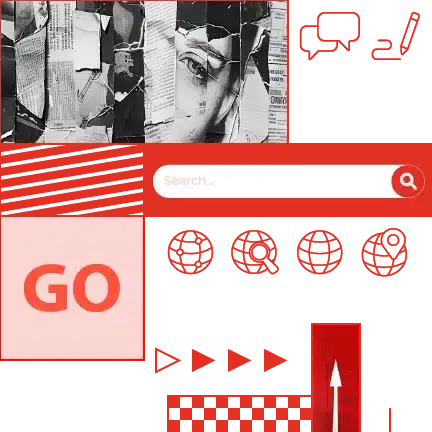Was ist ein Flowchart – und warum brauchst Du eines?
Stell Dir vor, Du stehst vor einem großen Projekt. Viele Schritte, viele Beteiligte – und irgendwie ist alles ein bisschen… durcheinander. Genau hier kommt das Flowchart ins Spiel.
Ein Flowchart einfach erklärt (auf Deutsch: Flussdiagramm) ist eine einfache, visuelle Darstellung von Abläufen, Entscheidungen oder Prozessen. Es zeigt mit Symbolen und Pfeilen, was wann passiert – Schritt für Schritt.
Oder einfacher gesagt:
Ein Flowchart ist wie eine Landkarte für Deine Prozesse. Es hilft Dir zu sehen, wohin es geht – und wo eventuell ein Stau lauert.
Warum Flowcharts Gold wert sind – auch für kleine Teams
1. Überblick statt Chaos
Komplizierte Abläufe? Mit einem Flowchart siehst Du alles auf einen Blick – statt in 27 E-Mails.
2. Fehler schneller erkennen
Flowcharts zeigen Dir, wo etwas hängt – sei es ein unnötiger Zwischenschritt oder ein fehlender Ablauf.
3. Bessere Kommunikation im Team
Wenn alle denselben Prozess sehen, reden alle vom Gleichen. Kein „Ich dachte, das machst Du…“
4. Schnellere Planung
Ob neue Projekte, Abläufe im Kundensupport oder Marketingkampagnen – Flowcharts machen die Struktur sichtbar.
5. Einheitliche Standards
Flowcharts sorgen dafür, dass alle denselben Prozess nutzen – gerade bei wiederkehrenden Aufgaben Gold wert.
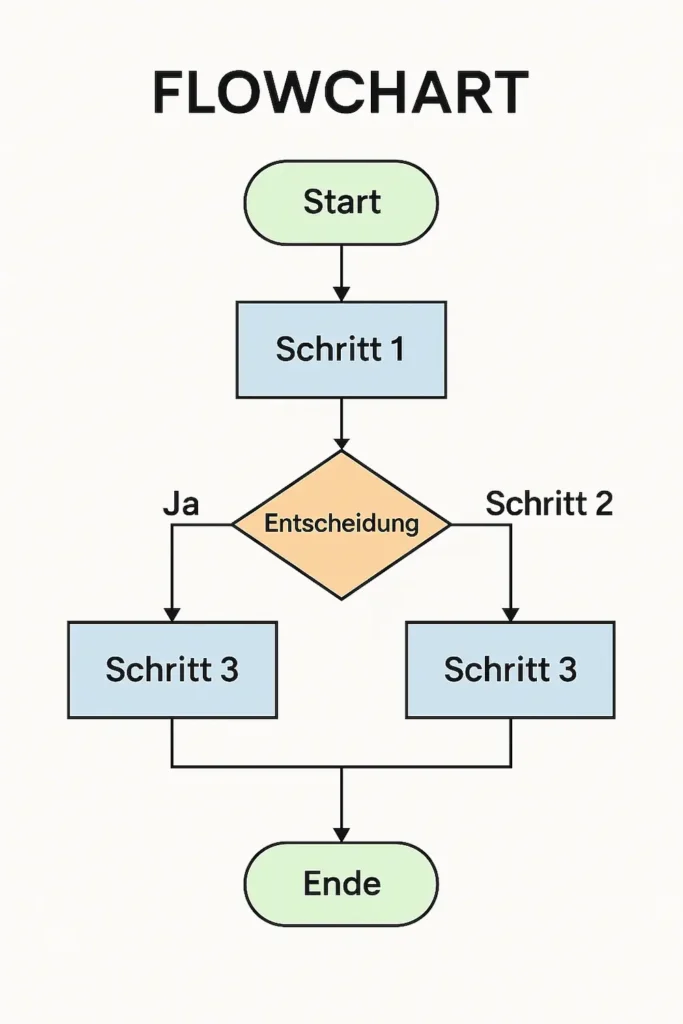
Aus welchen Teilen besteht ein Flowchart?
Keine Sorge – Du musst kein Design-Profi sein.
Die Grundsymbole sind übersichtlich:
- Oval: Start oder Ende eines Prozesses
- Rechteck: Ein Prozessschritt oder eine Aufgabe
- Raute: Entscheidung (z. B. Ja/Nein)
- Pfeile: Zeigen den Fluss des Prozesses
Was noch dazugehört:
- Textfelder: Kurze Beschreibungen zu den einzelnen Schritten
- Verbindungen: Pfeile, die klar zeigen, wie’s weitergeht
Tipp: Halte es simpel. Lieber klar und verständlich als überladen mit Extras.
Schritt für Schritt: So erstellst Du ein Flowchart
1. Ziel festlegen
Was willst Du zeigen? Einen Arbeitsablauf? Einen Entscheidungsprozess? Die Kundenreise?
2. Schritte aufschreiben
Erstmal auf Papier oder digital: Welche Schritte gibt es? Welche Entscheidungen werden getroffen?
. Symbole zuordnen
Nutze die Standardsymbole: Start – Aufgabe – Entscheidung – Ende.
4. Verbindungen setzen
Die Pfeile zeigen, in welcher Reihenfolge etwas passiert.
5. Alles überprüfen
Ist der Ablauf klar? Fehlt ein Schritt? Versteht jemand Außenstehendes das Diagramm?
Beispiele für Flowcharts in der Praxis
Beispiel 1: Projektmanagement
„Projekt starten → Aufgaben verteilen → Umsetzung → Kontrolle → Projekt abschließen“
Hier kannst Du gut Entscheidungen einbauen: z. B. „Genehmigt? Ja/Nein?“
Beispiel 2: Marketingkampagne
„Zielgruppe festlegen → Botschaft entwickeln → Kanal wählen → Kampagne starten → Auswerten“
Hilfreich bei wiederkehrenden Aktionen.
Beispiel 3: Kundenservice
„Problem melden → Ursache prüfen → Lösung vorschlagen → Rückmeldung → erledigt“
Ideal für Supportteams oder Freelancer, die Prozesse dokumentieren wollen.
Beispiel 4: IT-Prozesse
„Fehler bemerkt → Ursache identifizieren → Lösung testen → Fehler behoben“
Besonders nützlich in der Fehlerdokumentation oder für Tutorials.
Vorteile von Flowcharts – und warum sie sich wirklich lohnen
Klarheit
Du siehst auf einen Blick, wie ein Prozess abläuft – ohne viel Text.
Effizienz
Fehlerquellen und unnötige Umwege fallen sofort auf.
Flexibilität
Ein neuer Schritt? Einfach Symbol ergänzen. Prozess ändern? Diagramm anpassen.
Bessere Teamarbeit
Alle sprechen dieselbe „Diagramm-Sprache“. Das spart Rückfragen – und Nerven.
Zeitersparnis
Schulungen, Onboardings oder Abstimmungen laufen deutlich schneller.
Tools, mit denen Du Flowcharts ganz einfach erstellen kannst
Hier findest Du eine kleine Auswahl – je nach Geschmack, Vorkenntnissen und Budget:
| Tool | Beschreibung |
|---|---|
| Lucidchart | Sehr professionell, cloudbasiert, mit vielen Vorlagen |
| Microsoft Visio | Klassiker unter den Business-Tools, kostenpflichtig |
| Miro | Kollaborative Whiteboard-Plattform, perfekt für Teams |
| Canva Flowcharts | Einfach, visuell, viele Vorlagen, ideal für Einsteiger:innen |
| Google Zeichnungen | Kostenlos, einfach, direkt mit Google Drive nutzbar |
Typische Stolperfallen – und wie Du sie vermeidest
1. Zu kompliziert
Halte Dein Flowchart übersichtlich. Lieber zwei kleinere als ein überladenes Monster.
2. Falsche oder uneinheitliche Symbole
Ein Rechteck ist keine Entscheidung. Nutze immer die gleichen Symbole für gleiche Funktionen.
3. Fehlende oder unklare Verbindungen
Pfeile müssen eindeutig zeigen, wo’s weitergeht – sonst entsteht Verwirrung.
4. Keine regelmäßige Pflege
Ein Flowchart ist nicht in Stein gemeißelt. Wenn sich Prozesse ändern, aktualisiere das Diagramm.
Fazit: Flowcharts sind mehr als nur Kästchen mit Pfeilen
Ob Marketing, Kundenservice, Technik oder Business – Flowcharts helfen Dir, Ordnung in den Kopf (und den Bildschirm) zu bringen. Sie machen Kommunikation leichter, sparen Zeit und helfen dabei, Prozesse besser zu planen oder zu optimieren.
Und das Beste: Du brauchst weder Designkenntnisse noch Hightech – nur ein bisschen Klarheit und ein paar Symbole.
Bonus-Tipp: Nutze Flowcharts auch für persönliche Ziele
Du kannst sie nicht nur fürs Business verwenden – sondern auch für:
- Deine Content-Planung
- Deinen Website-Workflow
- Dein Zeitmanagement
Prozesse sichtbar machen = weniger Stress, mehr Klarheit.